Серийный номер ноутбука MSI является важным идентификатором устройства, который может понадобиться в случае гарантийного обслуживания, регистрации продукта или решения проблем с ноутбуком. Найти серийный номер на ноутбуке от компании MSI можно несколькими способами, в зависимости от модели устройства и места его размещения.
Многие ноутбуки MSI имеют серийный номер, который указан на специальном наклеенном клейком или принтованном на корпусе устройства. Обычно такие серийные номера состоят из цифр и букв, и могут также включать уникальные символы или специфические форматы.
Кроме того, в некоторых моделях ноутбуков MSI серийный номер может быть найден в различных программных приложениях, включая BIOS устройства или программы диагностики системы. В данной статье мы рассмотрим различные способы поиска серийного номера ноутбука MSI, чтобы помочь вам быстро и без лишних сложностей найти эту важную информацию.
Методы для поиска серийного номера ноутбука MSI
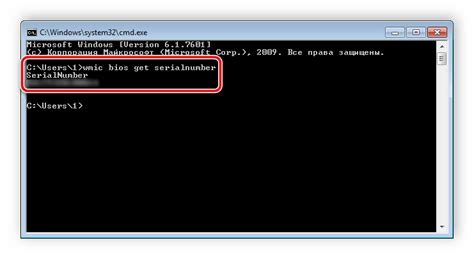
Для удобства пользователей ноутбуков MSI существует несколько способов поиска серийного номера устройства:
- Проверка на коробке или упаковке: серийный номер ноутбука MSI обычно указывается на упаковке или коробке при покупке устройства.
- Проверка на корпусе ноутбука: иногда серийный номер можно найти на нижней части ноутбука, возле батареи или в отсеке для аккумулятора.
- В BIOS: для некоторых моделей ноутбуков MSI серийный номер можно найти в настройках BIOS, которые доступны при запуске устройства.
- В программе-утилите: MSI предоставляет утилиту MSI Dragon Center, которая позволяет проверить информацию о ноутбуке, включая серийный номер.
Выберите удобный для вас метод и найдите серийный номер своего ноутбука MSI для регистрации продукта или получения поддержки.
На задней панели ноутбука

На задней панели ноутбука MSI можно найти серийный номер, который обычно размещается на специальном шильде или на наклейке. Для поиска серийного номера обратите внимание на нижнюю часть ноутбука, рядом с отверстиями для вентиляции или на самом краю задней панели. Серийный номер часто представлен в виде числовой или буквенно-цифровой комбинации и может сопровождаться другой информацией, такой как модель ноутбука или дата производства.
Поиск серийного номера в BIOS
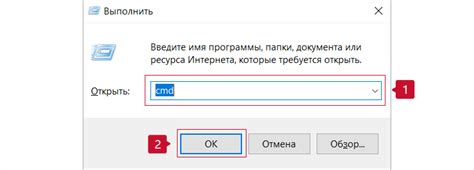
1. Запустите ноутбук и нажмите клавишу Del или F2, чтобы войти в BIOS.
2. В меню BIOS найдите раздел "Information" или "System Information".
3. В этом разделе должна быть информация о ноутбуке, включая серийный номер.
4. Запишите серийный номер или скриншотируйте его для дальнейшего использования.
По коду на коробке

Если у вас сохранилась упаковка ноутбука MSI, вы можете найти серийный номер на коробке. Обычно на упаковке указывается штрихкод или специальный код, который можно использовать для идентификации устройства. Просто найдите этот код на коробке и введите его на официальном сайте MSI для получения всей информации о вашем ноутбуке.
На гарантийном талоне

Через программное обеспечение
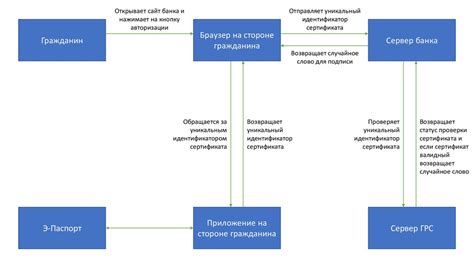
Для того чтобы найти серийный номер ноутбука MSI через программное обеспечение, выполните следующие шаги:
- Откройте командную строку Windows: нажмите Win + R, введите "cmd" и нажмите Enter.
- Введите команду: в командной строке введите "wmic bios get serialnumber" и нажмите Enter. Эта команда позволит вывести серийный номер BIOS вашего ноутбука MSI.
- Прочитайте результат: после выполнения команды вы увидите серийный номер BIOS вашего устройства MSI. Скопируйте его или запишите для дальнейшего использования.
Как использовать серийный номер

После того, как вы найдете серийный номер ноутбука MSI, он может пригодиться для различных целей:
1. Регистрация продукта: Серийный номер может потребоваться для регистрации вашего устройства на официальном сайте MSI. Это позволит получить дополнительную поддержку и гарантийное обслуживание.
2. Гарантийное обслуживание: При обращении в сервисный центр или по телефону поддержки MSI вам могут потребоваться данные о серийном номере для идентификации устройства.
3. Обновление драйверов и программного обеспечения: Иногда для загрузки драйверов или обновлений программного обеспечения на официальном сайте MSI может потребоваться указание серийного номера вашего устройства.
4. Поиск дополнительной информации: По серийному номеру можно найти дополнительные технические характеристики вашего ноутбука или информацию о дате производства и гарантийном сроке.
Таким образом, серийный номер ноутбука MSI является важным идентификационным элементом, который может быть использован для различных целей, связанных с обслуживанием и поддержкой устройства.
Вопрос-ответ

Где находится серийный номер ноутбука MSI?
Серийный номер ноутбука MSI обычно находится на наклейке на нижней части ноутбука. Его можно также найти в BIOS/UEFI системы или в программном обеспечении MSI.
Какой формат имеет серийный номер ноутбука MSI?
Серийный номер ноутбука MSI обычно состоит из буквенно-цифровой комбинации. Например, он может выглядеть как "1234-5678-9101" или подобным образом.
Что делать, если серийный номер ноутбука MSI сотрется или потеряется?
Если серийный номер ноутбука MSI сотрется или потеряется, можно попробовать найти его в BIOS/UEFI системы или обратиться в сервисный центр MSI для помощи в восстановлении номера.
Могу ли я получить серийный номер ноутбука MSI через программное обеспечение компьютера?
Да, серийный номер ноутбука MSI обычно доступен через программное обеспечение MSI. Можно воспользоваться утилитами MSI для поиска информации о ноутбуке, включая его серийный номер.
Почему важно знать серийный номер ноутбука MSI?
Знание серийного номера ноутбука MSI важно для регистрации продукта, гарантийного обслуживания, обращения в сервисный центр и других ситуаций, где требуется точная идентификация устройства.



